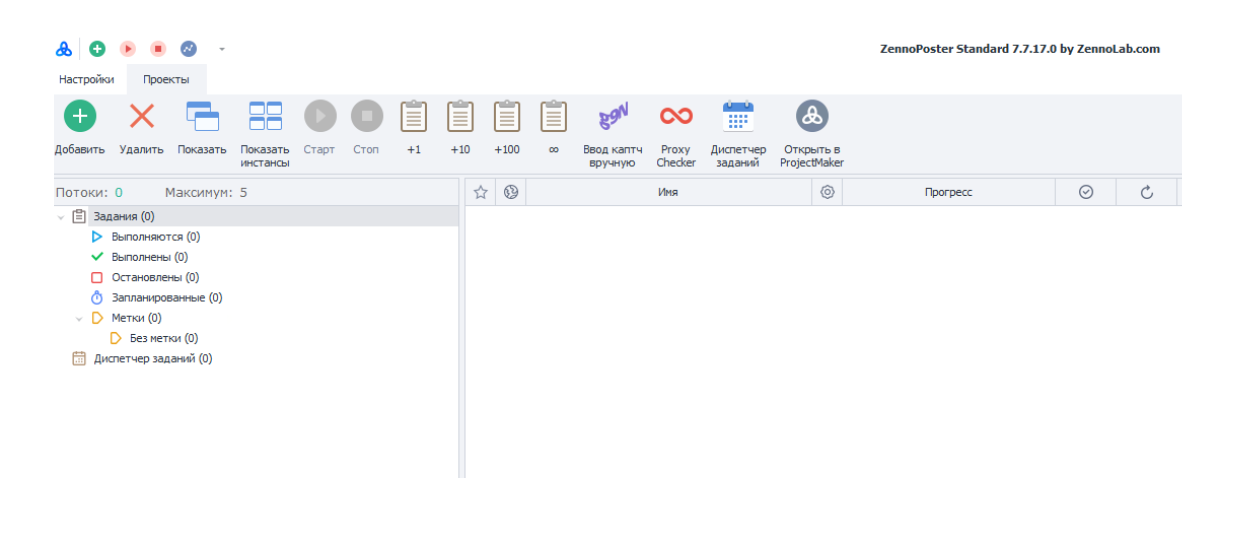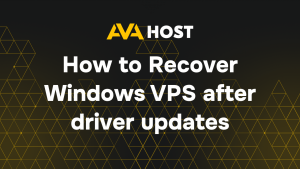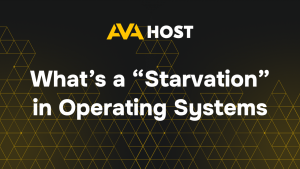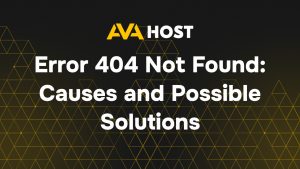Tout d’abord, il faut prendre en compte un point important : les exigences minimales pour un VPS sont les suivantes :
- 2 processeurs
- Go de RAM
- 50 Go NVMe
Il s’agit du package VPS minimum sur lequel vous pouvez installer Windows et travailler confortablement avec ZennoPoster. En bref, qu’est-ce que ZennoPoster – c’est un puissant outil d’automatisation qui permet aux utilisateurs de créer et d’exécuter divers scénarios pour automatiser des tâches sur Internet, telles que le remplissage de formulaires, l’analyse de données et la gestion de comptes. Le programme prend en charge le travail multithread et ne nécessite pas de compétences en programmation, grâce à une interface visuelle pratique. Ce guide est axé sur l’installation de ZennoPoster pour les produits VPS d’AvaHost.
En utilisant ZennoPoster sur un VPS d’AvaHost, vous bénéficiez de plusieurs avantages à la fois :
- Hautes performances . Les serveurs VPS fournissent des ressources puissantes : processeurs dédiés, mémoire et disques haute vitesse, ce qui permet à ZennoPoster de traiter les tâches plus rapidement et plus efficacement, en particulier lorsque un travail multithread est requis.
- Accès stable depuis n’importe où dans le monde . Vous pouvez vous connecter à ZennoPoster et le gérer depuis n’importe quel appareil doté d’un accès Internet. Cela est pratique pour surveiller les tâches en déplacement, sans être lié à un seul ordinateur.
- Connexion Internet stable . Le VPS fournit généralement une connexion Internet plus rapide et plus stable avec une bande passante élevée, ce qui est particulièrement important pour automatiser les tâches liées à Internet, telles que l’analyse des données ou l’envoi d’applications
- Bande passante illimitée . AvaHost propose cette excellente option pour que vous puissiez utiliser VPS confortablement et sans aucune difficulté.
Processus d’installation
Tout d’abord, vous devez choisir un plan de configuration. Le forfait minimum est de 10 EUR par mois, ce qui répond pleinement aux exigences minimales en matière de ressources. Vous devez d’abord choisir un plan de configuration – https://ava.hosting/vps/vps-for-zennoposter/
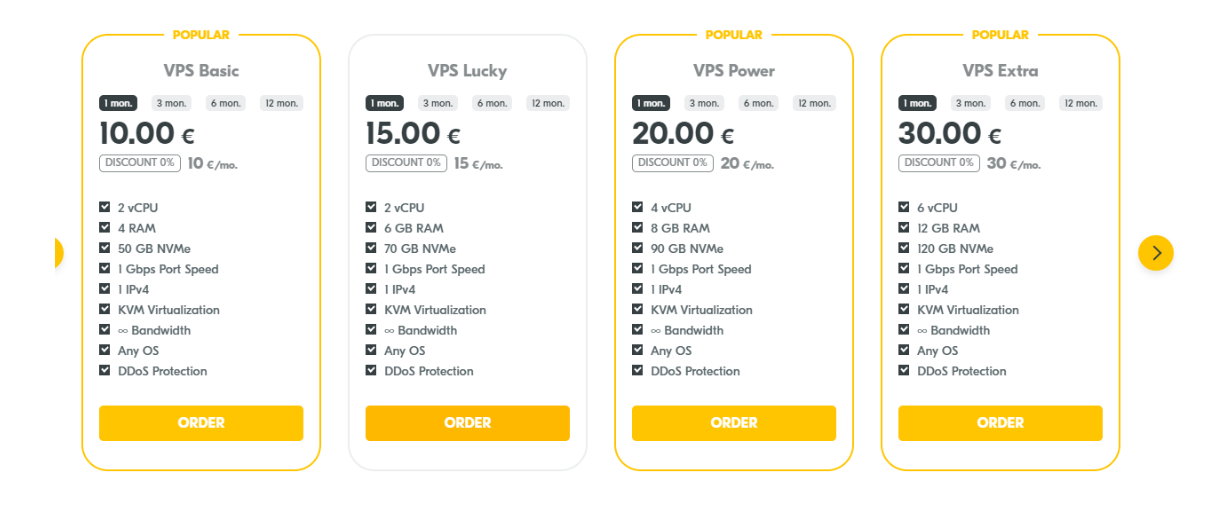
Il est recommandé de considérer le plan tarifaire VPS Lucky et supérieur pour un travail confortable. Passer une commande est très simple, il convient de noter que dans l’onglet Modèle de VM, nous sélectionnons Windows 10, ce qui signifie que Windows 10 sera installé sur notre VPS.
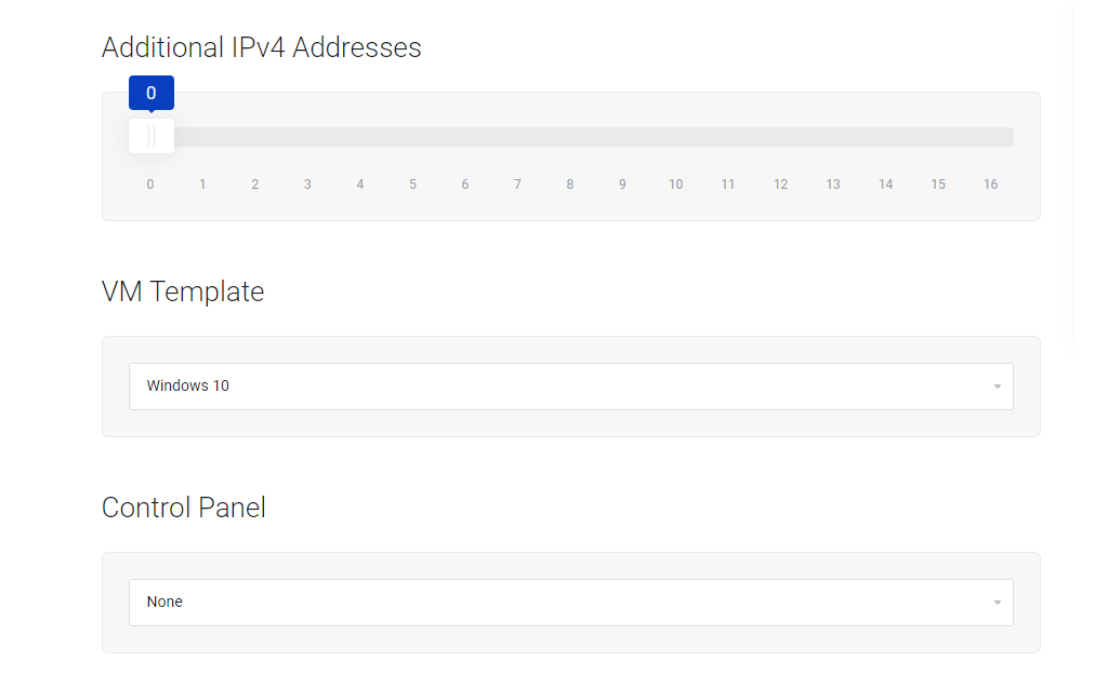
Nous avons également veillé à ce que les nouveaux utilisateurs bénéficient d’un code promotionnel unique pour l’achat de VPS. Dans le panneau de facturation, entrez zennoposter et vous recevrez une remise de 15 % !
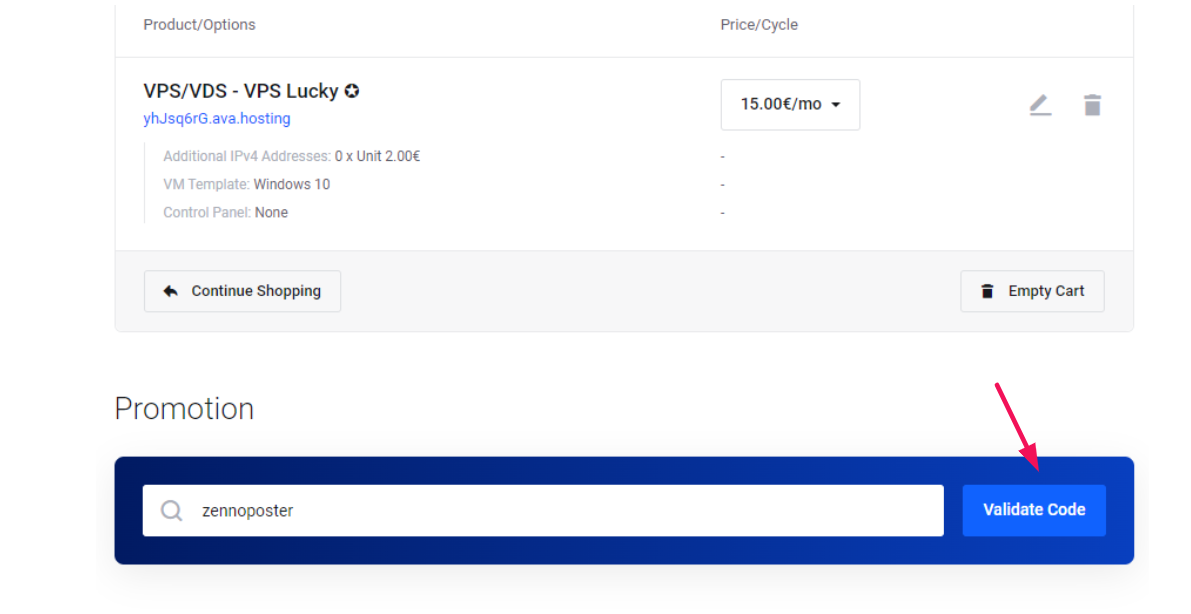
L’authentification et la création d’un compte sont des étapes assez simples. AvaHost n’exige pas de KYC ou de preuve d’identité avant de créer un compte avec succès.
Ensuite, vous devez choisir le mode de paiement qui vous convient. Tous sont disponibles et décrits dans l’article suivant : https://ava.hosting/faq/what-payment-methods-do-we-accept-for-hostings-services/
Processus de connexion
Immédiatement après le paiement, vous recevrez par mail l’accès à votre serveur VPS où nous installerons ZennoPoster
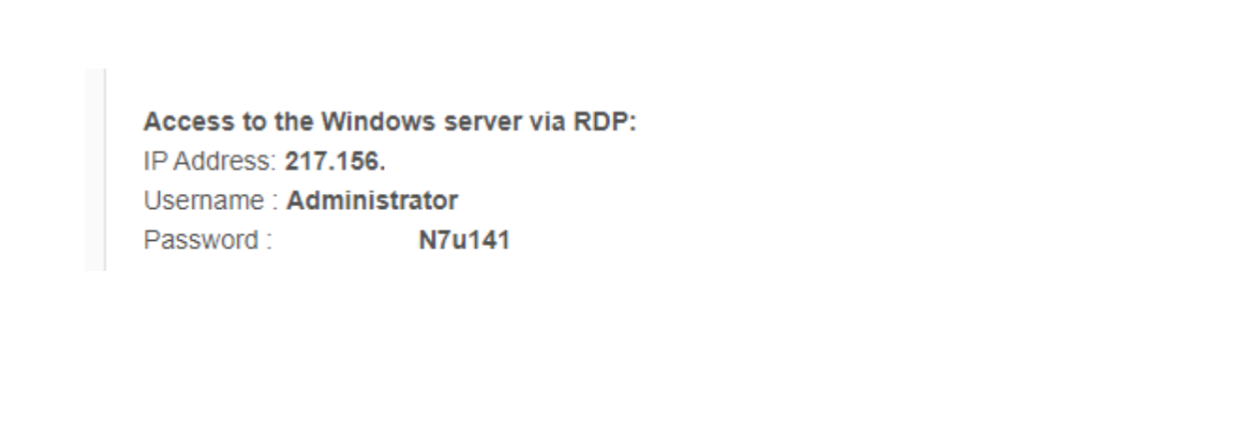
Vous recevrez les informations d’identification appropriées pour vous connecter à votre VPS installé. Selon le système d’exploitation que vous utilisez, vous devez vous connecter via RDP à ce serveur.
- Si vous utilisez Windows comme système d’exploitation principal pour le travail, utilisez le guide suivant : https://ava.hosting/faq/how-to-connect-to-your-vps-on-windows-10-11/
- Si vous utilisez Linux comme système d’exploitation principal pour votre travail, utilisez le guide suivant : https://ava.hosting/faq/how-to-connect-to-your-windows-10-11-vps-using-linux-os/
Une fois que vous êtes connecté avec succès à votre VPS Windows, vous pouvez installer le navigateur qui vous convient. Ensuite, vous devrez vous rendre à l’adresse suivante : https://zennolab.com/ru/
Ensuite, vous devez sélectionner la configuration requise, spécifier l’e-mail et en quelques secondes, nous recevons un lien pour télécharger l’application avec les données d’autorisation.
Après cela, vous devez accepter la politique et l’installer
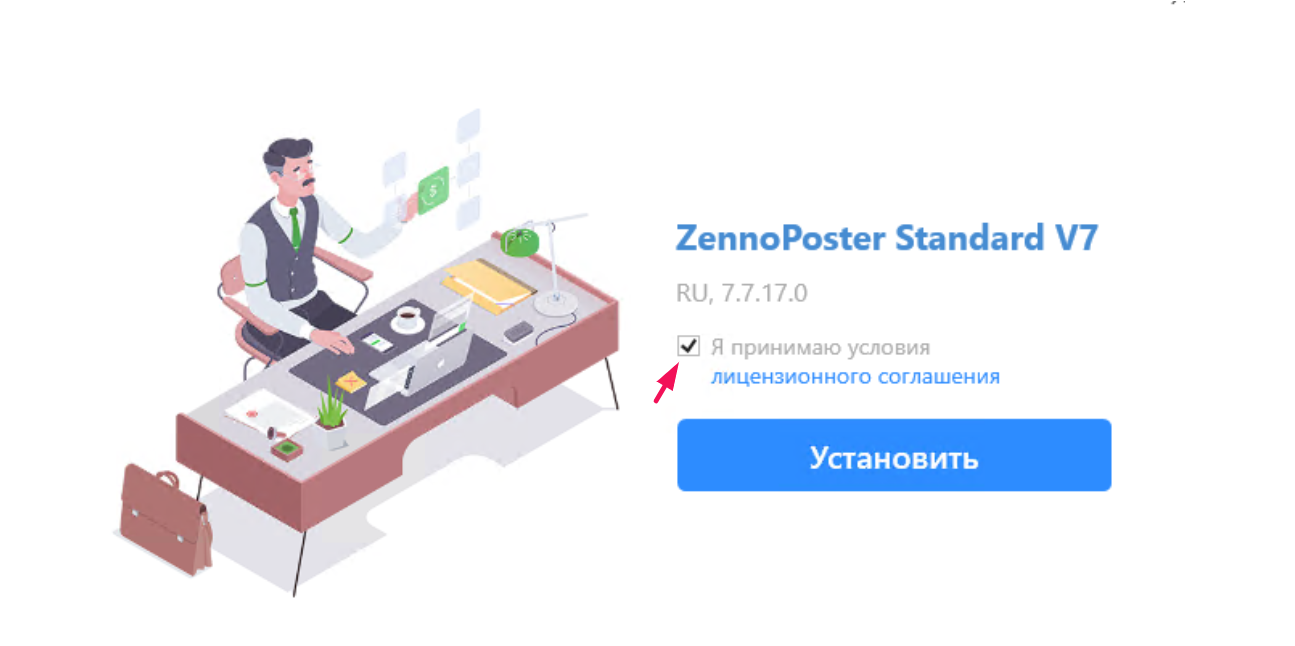
Veuillez ensuite indiquer les données de connexion que vous avez reçues par e-mail et cliquez sur le bouton Connexion

Après une installation réussie, accédez à l’application et lancez ZennoPoster